Excel: ความแตกต่างระหว่างฟังก์ชัน average และ average
ฟังก์ชัน AVERAGE และ AVERAGE ใน Excel จะคำนวณค่าเฉลี่ยในช่วงหนึ่ง แต่จะแตกต่างกันเล็กน้อย:
ฟังก์ชัน AVERAGE จะคำนวณค่าเฉลี่ยของ ตัวเลข ทั้งหมดในคอลัมน์
ฟังก์ชัน AVERAGE จะคำนวณค่าเฉลี่ยของ ค่า ทั้งหมดในคอลัมน์
- ฟังก์ชันนี้จะคำนวณค่า TRUE และ FALSE เป็น 1 และ 0 ตามลำดับ
- ฟังก์ชันนี้จะคำนวณว่าค่าข้อความทั้งหมดเป็น 0
ตัวอย่างต่อไปนี้แสดงวิธีใช้แต่ละฟังก์ชันในทางปฏิบัติกับ ชุดข้อมูลต่อไปนี้ใน Excel ที่มีข้อมูลเกี่ยวกับผู้เล่นบาสเกตบอลต่างๆ:
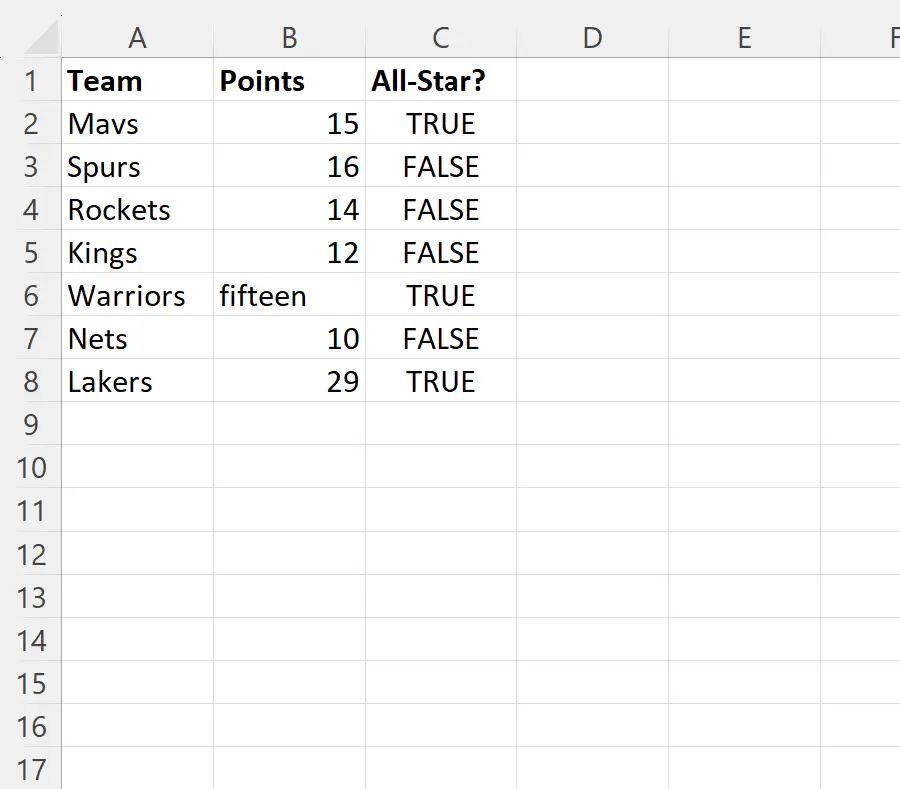
ตัวอย่างที่ 1: ฟังก์ชัน AVERAGE และ AVERAGE ที่มีค่าข้อความ
เราสามารถพิมพ์สูตรต่อไปนี้ในเซลล์ E2 และ F2 เพื่อใช้ฟังก์ชัน AVERAGE และ AVERAGE เพื่อคำนวณค่าเฉลี่ยในคอลัมน์ Points :
- E2 : =ค่าเฉลี่ย(B2:B8)
- F2 : =ค่าเฉลี่ย(B2:B8)
ภาพหน้าจอต่อไปนี้แสดงวิธีใช้งานแต่ละฟังก์ชันในทางปฏิบัติ:
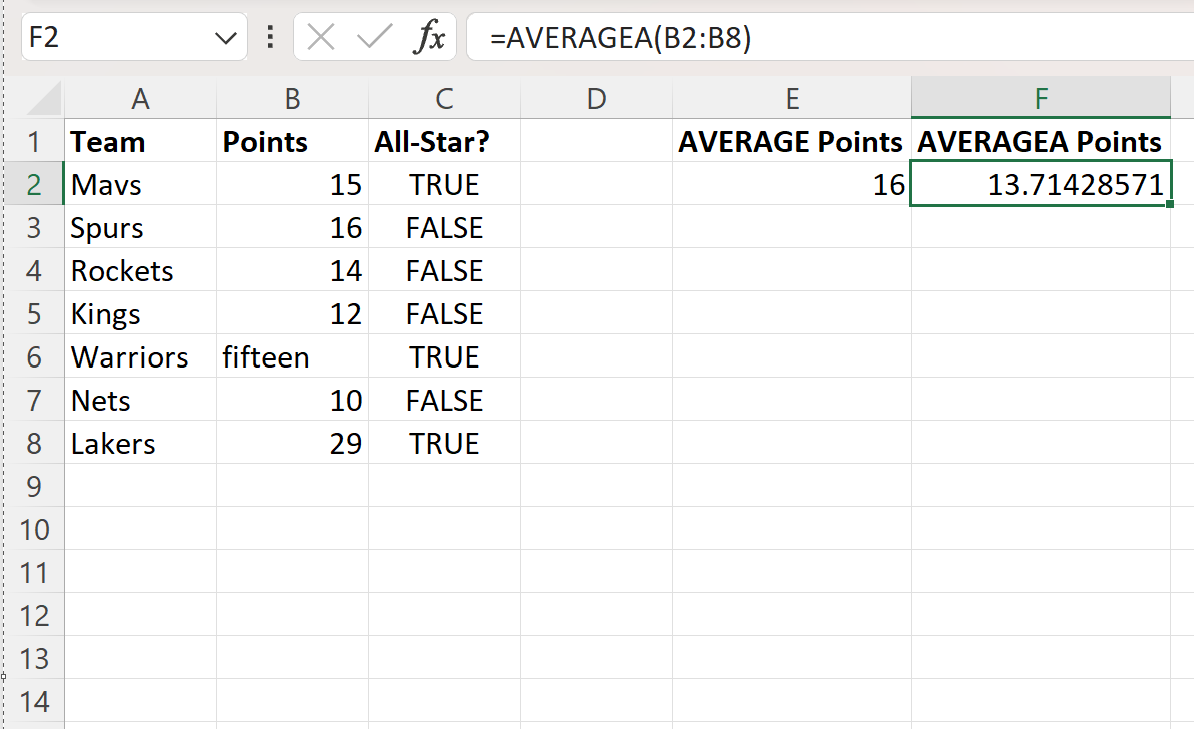
ฟังก์ชัน AVERAGE ใช้เฉพาะค่าตัวเลขในคอลัมน์เพื่อคำนวณค่าเฉลี่ย:
- เฉลี่ย: (15+16+14+12+10+29) / 6 = 16
ในขณะเดียวกัน ฟังก์ชัน AVERAGE จะใช้ค่าทั้งหมดในคอลัมน์เพื่อคำนวณค่าเฉลี่ย โดยใช้ 0 สำหรับค่าข้อความทั้งหมด:
- เฉลี่ย: (15+16+14+12+0+10+29) / 7 = 13.71428571
ตัวอย่างที่ 2: ฟังก์ชัน AVERAGE และ AVERAGE ที่มีค่าบูลีน
เราสามารถพิมพ์สูตรต่อไปนี้ในเซลล์ E2 และ F2 เพื่อใช้ฟังก์ชัน AVERAGE และ AVERAGE เพื่อคำนวณค่าเฉลี่ยในคอลัมน์ All-Star :
- E2 : =ค่าเฉลี่ย(C2:C8)
- F2 : =ค่าเฉลี่ย(C2:C8)
ภาพหน้าจอต่อไปนี้แสดงวิธีใช้งานแต่ละฟังก์ชันในทางปฏิบัติ:
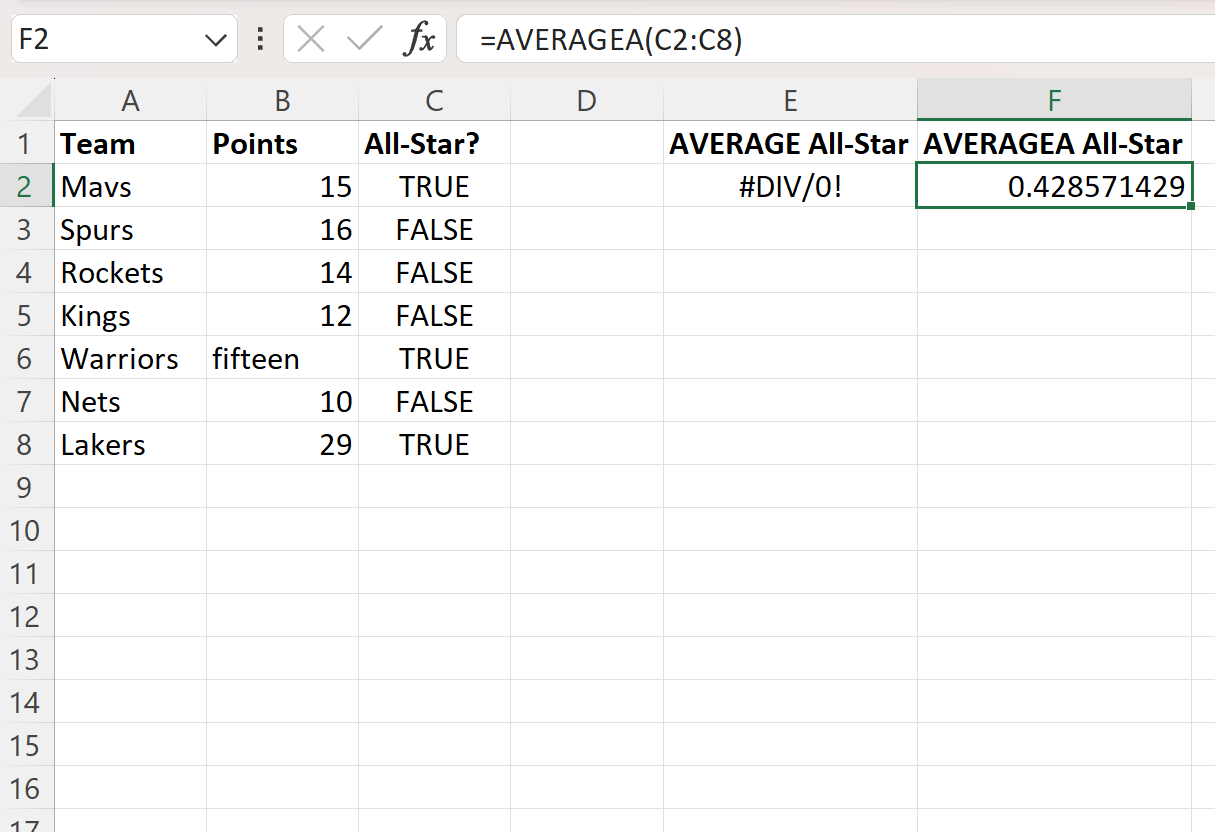
ฟังก์ชัน AVERAGE จะส่งกลับค่า #DIV/0! ข้อผิดพลาดเนื่องจากไม่สามารถคำนวณค่าเฉลี่ยของค่าบูลีนได้ (TRUE และ FALSE)
ในขณะเดียวกัน ฟังก์ชัน AVERAGE จะนับค่า TRUE เป็น 1 และค่า FALSE เป็น 0 และคำนวณค่าเฉลี่ยต่อไปนี้:
- เฉลี่ย: (1+0+0+0+1+0+1) / 7 = 0.42857
สิ่งนี้บอกเราว่าเปอร์เซ็นต์ของค่าในคอลัมน์ All-Star ที่เท่ากับ TRUE คือ 42.857%
แหล่งข้อมูลเพิ่มเติม
บทช่วยสอนต่อไปนี้จะอธิบายวิธีดำเนินการทั่วไปอื่นๆ ใน Excel:
วิธีคำนวณค่าเฉลี่ยหากเซลล์มีตัวเลขใน Excel
วิธีใช้ AVERAGEIF กับหลายช่วงใน Excel
วิธีการคำนวณค่าเฉลี่ยไม่รวมค่าผิดปกติใน Excel